De nieuwe HTC One M9 is aan de buitenkant niet zo heel anders dan zijn voorganger, maar hij biedt wel wat nieuwe softwaretrucs. Een daarvan is de mogelijkheid om de volgorde aan te passen en zelfs om de navigatieknoppen van uw apparaat toe te voegen of ervan af te trekken.
De navigatieknoppen zijn de knoppen van de back-, home- en recente apps in de zwarte balk onder aan het scherm.

Als u uw navigatieknoppen wilt bewerken, start u de app Instellingen en selecteert u Personaliseer .

Selecteer vervolgens Navigatieknoppen wijzigen .

Een lijst met verschillende opties zal worden gepresenteerd, waarbij alleen de standaard drie worden geselecteerd. Nogmaals, dit zijn Back, Home en Recent Apps. U kunt er nog een toevoegen aan het navigatieplatform en de pictogrammen opnieuw rangschikken om aan uw persoonlijke voorkeur te voldoen.
De beschikbare opties zijn: Scherm uitschakelen, Automatisch draaien, Navigatiebalk verbergen, Snelle instellingen en Meldingen.
Mijn persoonlijke favoriet uit het stel is de optie Meldingen. Als dit is ingeschakeld, hoef ik niet vanaf de bovenkant van het scherm naar beneden te vegen, maar op de knop te tikken en het meldingsschuifje schuift automatisch naar beneden. Het is geen wereldschokkende functie, maar wel een die toch nuttig is.
De volgorde van de pictogrammen wordt gewijzigd door het driepuntige pictogram naast elke optie aan te raken en naar de nieuwe startpagina te slepen.
Alle wijzigingen die u aanbrengt, of het nu gaat om het toevoegen of verwijderen van een optie, worden niet weergegeven in de navigatiebalk totdat u op Gereed onder aan het scherm drukt.






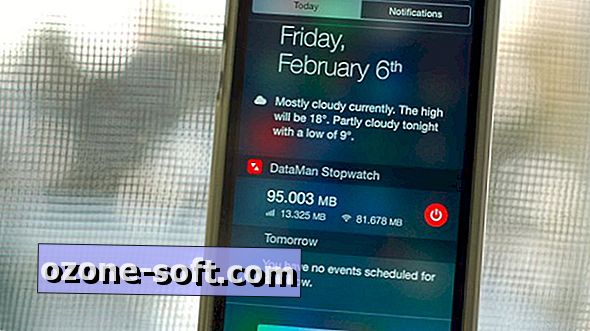
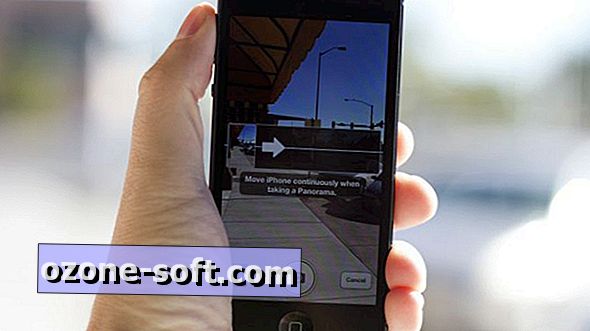





Laat Een Reactie Achter